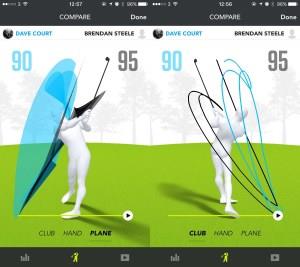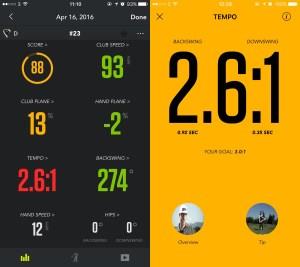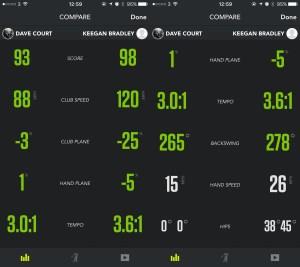Billede 1 af 7




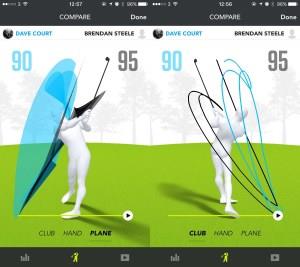
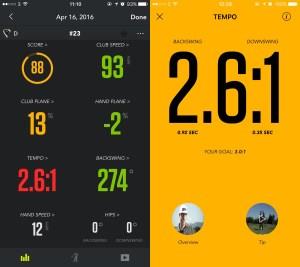
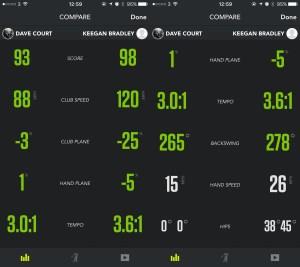
£130
Pris ved gennemgang
Før jeg klippede Zepp Golf 2 på min lasede golfhandske, vidste jeg kun tre ting med sikkerhed om mit golfspil. For det første: Jeg er 12 handicap. For det andet: Jeg har i gennemsnit mindst to runder golf om ugen. For det tredje: Jeg treputter alt for meget. Det tog dog ikke lang tid, før denne lille cirkulære enhed var i stand til at levere et meget mere fyldestgørende billede af mine styrker og svagheder – sandsynligvis mere end nogen anden i min klub. Du kan hente en af disse wearables på Amazon UK for £130 (eller Amazon US for $150 ).
Zepp Golf 2 er et værktøj, der bør interessere enhver golfspiller. Denne lille enhed opdeler dit svings mekanik i seks forskellige målinger: køllehastighed, kølleplan, håndplan, håndhastighed, tilbagesvingposition og tempo, og - når du først har parret den med din smartphone - kan den give dig øjeblikkelig feedback , plus muligheden for at se en 3D-gentagelse af hvert eneste slag.
Se relateret
Fitbit Alta anmeldelse: En solid, omend lidt gammel tracker
De bedste smartphones i 2018
Bedste smarture i 2018: De bedste ure at give (og få!) denne jul
Forsatsen måler 25,4 x 25,4 x 12,3 mm og vejer 6,25 g. Den har nogenlunde samme størrelse som tre 10p-mønter, der er stablet oven på hinanden, og når du først har klippet den på din golfhandske, glemmer du straks, at den er der. Det er vigtigt, da du ikke ønsker nogen distraktioner, når du forsøger at koncentrere dig om at forbedre, hvordan du slår den bold.
Et par hits senere, og du er klar til at gennemgå dine data. Dette er et kæmpe øjeblik. Indtil nu har du kun et billede i hovedet af, hvad du gør rigtigt og forkert. Gode nyheder: Der er ikke en antydning af selvtilfredshed eller medlidenhed fra Zepp-appen. Bare kolde, hårde data om dine styrker og dine mangler.
[galleri:4]
Klik på Gennemse, og du bliver præsenteret for en kronologisk liste over dine gynger, komplet med dato, klokkeslæt og overordnet swing-score, med muligheden for at gå ned i et specifikt sving, hvor du har brug for det. Det er her, appen bliver mest anvendelig. Foran dig nu er din statistik komplet med trafiklys farvekode, der indikerer de elementer, der er gode og dårlige i dit sving. Efter et hurtigt swipe gennem mine swings, og et top-down kig på min sessions generelle statistik, blev det hurtigt klart, at jeg har to store problemer: tempo og klubplan.
Når jeg bemærker, at tempoet er det eneste, der er rødt (det er dårligt, ikke?), og jeg vil nu se, hvor jeg går galt, og hvad og jeg kan gøre for at forbedre mig.
[galleri:5]
Så hvad næste? Efter at have trykket på temposcore, bliver jeg ført til en ny skærm, der nedbryder partituret yderligere, og giver præcise timings for backswing og downswing. Det her er virkelig fantastisk. Mit tilbagesving i ovenstående skærmbillede blev tidsindstillet til 0,92 sek., hvor mit nedsving tog 0,35 sek., hvilket gav mig et tempoforhold på 2,6:1. Det er tilsyneladende ikke godt nok; appen fortæller mig, at jeg vil sigte efter 3.0:1.
Zepp Golf 2 anmeldelse: Swinging into action
Okay, men hvad betyder alt dette? Heldigvis har Zepp-appen dette omfattende dækket med tre yderligere funktioner, der hjælper golfspillere med at forbedre sig. Først er en tekstforklaring på præcis, hvad det er, du sigter efter. Dernæst er en videopræsentation af det grundlæggende i tempo, og hvorfor det er vigtigt. Det sidste aspekt er et videotip, der hjælper dig med at komme dertil.
Jeg ved nu, at jeg "haster mit tilbagesving" og "ikke læsser det op", og at en simpel øvelse med at tælle "en og to" under mit sving burde hjælpe med at forbedre konsistensen. Og konsistens er, ikke overraskende, der, hvor jeg kæmper mest på golfbanen.
Mens vi er på emnet videoafspilning, er det værd at bemærke, at dette er det ene område af appen, der er lidt buggy. Videoer stopper ofte halvvejs og nægter at afspille igen, før du opdaterer siden. Lidt irriterende, men det er stadig bedre end at blive transporteret ud af appen for at se det på YouTube.
Her er et eksempel på, hvad du kan forvente at se i appen:
Udforsk appen yderligere, og du vil finde en sektion dedikeret til et udvalg af velkendte professionelle spillere: Keegan Bradley, Michelle Wie og Brendan Steele. Her kan du tage et kig på den slags statistik, de professionelle postede, da de brugte Zepp Golf 2, og se et udvalg af video-tutorials, der beskriver de øvelser, som disse professionelle bruger til at forbedre deres spil.
Der er dog endnu en dræberfunktion. Ud over at bruge appen til at nedbryde din egen præstation, er det muligt at sammenligne din statistik med venner, der også har en Zepp eller har oprettet en profil på din. Og hvis du vil have det rigtig dårligt med dit spil, kan du sammenligne statistik med de tre professionelle nævnt ovenfor. Kort sagt, Keegan Bradley tørrer gulvet med mig.
[galleri:6]
Zepp Golf 2 anmeldelse: Bedømmelse
Hvis du spiller golf og er seriøs omkring at forbedre dit spil, er Zepp et fantastisk værktøj. Det tager den komplekse opgave med data- og præstationsanalyse og gør det utrolig nemt at forstå og fordøje.
Fra blot et par sving på banen eller i din golfkølles net, kan du få uvurderlig indsigt i, hvad der foregår med dit svings mekanik, uden at skulle betale din lokale professionelle 50 £ i timen for privilegiet. Og selvom en enhed, der er fastgjort på bagsiden af din hånd, ikke kan give dig hele billedet, er det et forbandet syn, der er bedre end ingenting.
Kort sagt er dette lille, smarte tilbehør et must-have for golfspillere, der stræber efter at opnå et bedre handicap, og selvom det måske ser en smule dyrt ud ved første øjekast, er £130 faktisk meget god værdi for pengene.